'>

Kung nais mong i-download o i-update ang iyong Driver ng Logitech HD Webcam C270 sa Windows 10/8/7, nakarating ka sa tamang lugar. Ipinapakita sa iyo ng post na ito ang dalawang paraan upang mag-download at mag-update ng mga driver para sa iyong Logitech Webcam C270.
Paano mag-download o mag-update ng driver ng Logitech C270
Ayusin ang 1: manu-manong i-download ang driver
Maaari mong manu-manong i-download ang driver ng Logitech C270 para sa iyong HD Webcam mula sa website ng Logitech. Upang gawin ito:
1) Buksan Website ng suporta sa Logitech .
2) Piliin Mga Pag-download sa tabi ng box para sa paghahanap, at ipasok ang modelo ng aparato ( HD Webcam C270 ) sa box para sa paghahanap, at pindutin Pasok .

3) Sa resulta ng paghahanap, mag-click Dagdag pa sa ilalim HD Webcam C270 - Pahina ng Pag-download .
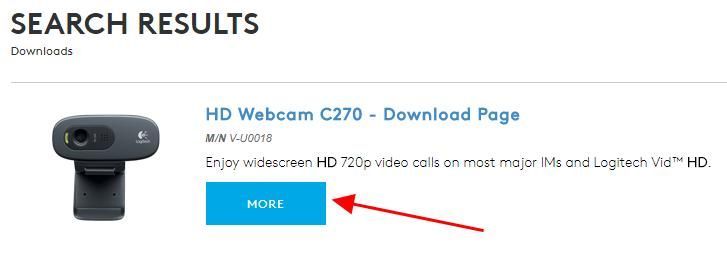
4) Mag-click Mga Pag-download .
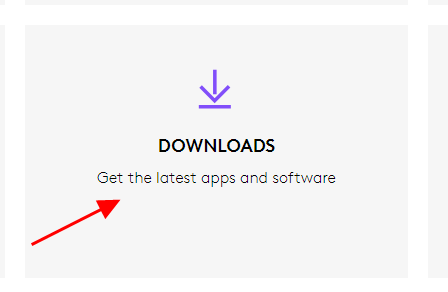
5) Tiyaking tama ang operating system ng computer (sa aking kaso ito Windows 10 ). Pagkatapos mag-click I-download na ngayon .
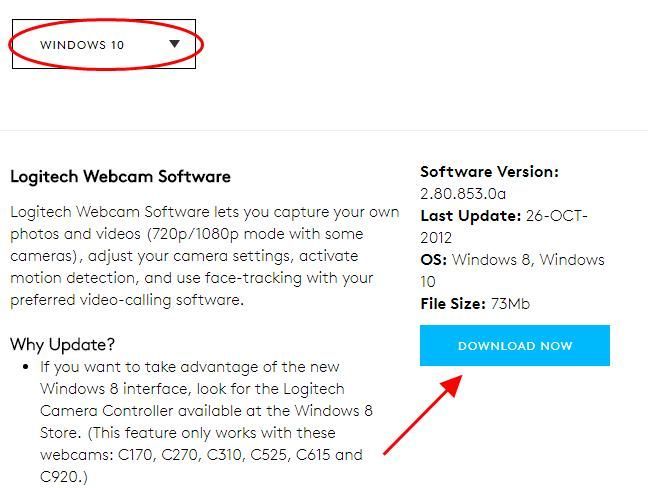
6) Sundin ang mga tagubilin upang mag-download at mai-install ang driver sa iyong computer.
Nangangailangan ito ng oras at mga kasanayan sa computer. Kung ang pamamaraan na ito ay hindi gagana para sa iyo. Huwag kang magalala. May isa pang bagay na susubukan…
Ayusin ang 2: Awtomatikong i-update ang driver - Mabilis at Mabilis
Kung wala kang oras o pasensya, maaari mong i-update ang driver ng Logitech C270 awtomatikong kasama Madali ang Driver .
Awtomatikong makikilala ng Driver Easy ang iyong system at hanapin ang tamang mga driver para dito. Hindi mo kailangang malaman nang eksakto kung anong sistema ang tumatakbo ang iyong computer, hindi mo kailangang ipagsapalaran sa pag-download at pag-install ng maling driver, at hindi mo kailangang mag-alala tungkol sa pagkakamali kapag nag-install.
Maaari mong awtomatikong i-update ang iyong mga driver gamit ang alinman sa LIBRE o ang Para kay bersyon ng Driver Madali. Ngunit sa bersyon ng Pro ay tumatagal lamang ng 2 pag-click (at nakakuha ka ng buong suporta at a 30-araw na garantiyang ibabalik ang pera ):
1) Mag-download at mai-install ang Driver Easy.
2) Patakbuhin ang Driver Madali at i-click ang I-scan ngayon pindutan Pagkatapos ay i-scan ng Driver Easy ang iyong computer at makakakita ng anumang mga driver ng problema.
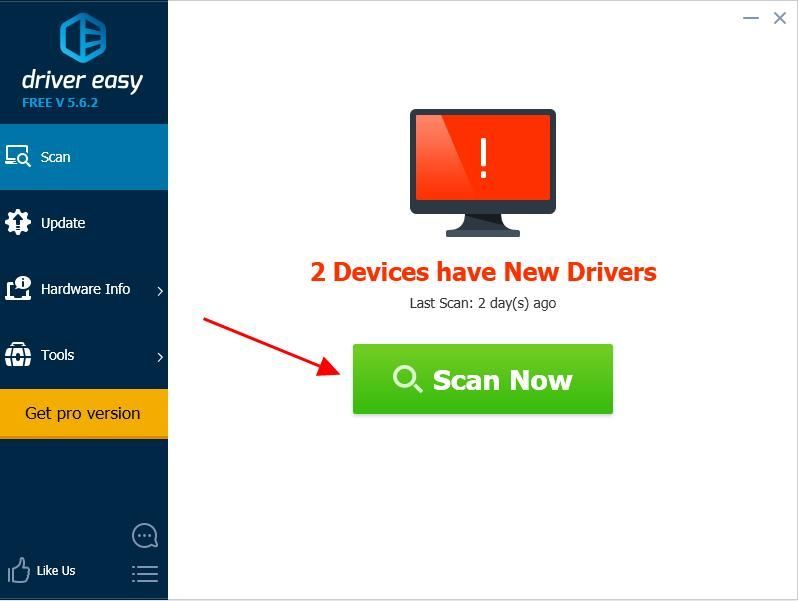
3) I-click ang Update pindutan sa tabi ng na-flag na aparato ng Logitech upang awtomatikong i-download ang tamang bersyon ng driver (magagawa mo ito sa LIBRE bersyon), pagkatapos ay i-install ang driver sa iyong computer.
O mag-click I-update ang Lahat upang awtomatikong i-download at mai-install ang tamang bersyon ng lahat ng mga driver na nawawala o hindi napapanahon sa iyong system (kinakailangan nito ang Pro bersyon - sasabihan ka na mag-upgrade kapag nag-click ka I-update ang Lahat ).
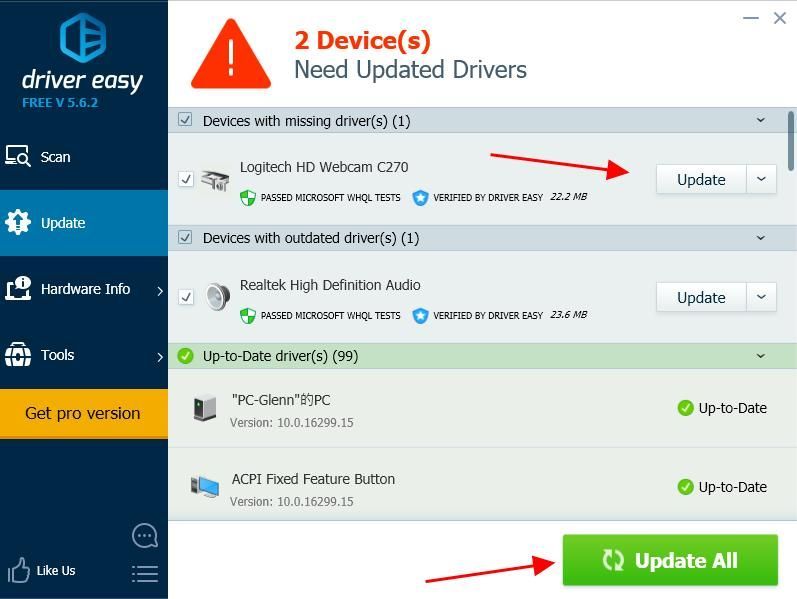
4) I-restart ang iyong computer upang magkabisa.
Kung sinubukan mo ang Driver Easy, ngunit nagpapatuloy ang problema, mangyaring huwag mag-atubiling makipag-ugnay sa aming koponan ng suporta sa support@drivereasy.com para sa karagdagang tulong tungkol sa isyung ito. Masisiyahan ang aming koponan sa suporta na tulungan kang malutas ang isyung ito. Mangyaring ikabit ang URL ng artikulong ito upang matulungan ka namin ng mas mahusay.Dapat ay mayroon kang pinakabagong driver ng Logitech C270 na naka-install sa iyong computer.
Ayan yun. Inaasahan kong matulungan ka ng post na ito na ma-download o ma-update ang Driver ng Logitech C270 sa iyong Windows computer.
Kung mayroon kang anumang katanungan, huwag mag-atubiling mag-iwan ng komento sa ibaba at makikita namin kung ano ang magagawa pa namin.






